- Un guide de dépannage pour le Code Erreur 43 dans le Gestionnaire de périphériques
L’erreur Code 43 est l’un des nombreux codes d’erreur du Gestionnaire de périphériques . Il est généré lorsque le Gestionnaire de périphériques arrête un périphérique matériel , car celui-ci a signalé à Windows l’existence d’un problème non spécifié.
Ce message extrêmement générique peut indiquer un véritable problème matériel ou simplement un problème de pilote que Windows ne voit pas en tant que tel mais qui affecte le matériel.
Il sera presque toujours affiché de la manière suivante:
Windows a arrêté ce périphérique car il a signalé des problèmes. (Code 43)
Des détails sur les codes d’erreur du Gestionnaire de périphériques, tels que le code 43, sont disponibles dans la zone État du périphérique , dans les propriétés du périphérique.
Important !
Les codes d’erreur du Gestionnaire de périphériques sont exclusifs au Gestionnaire de périphériques. Si vous voyez l’erreur Code 43 ailleurs dans Windows, il s’agit probablement d’un code d’erreur système que vous ne devriez pas résoudre en tant que problème lié au Gestionnaire de périphériques.
L’erreur Code 43 peut s’appliquer à n’importe quel périphérique matériel du Gestionnaire de périphériques, même si la plupart des erreurs Code 43 apparaissent sur des cartes vidéo et des périphériques USB tels que des imprimantes, des webcams, des iPhones / iPod, etc.
Tous les systèmes d’exploitation Microsoft peuvent rencontrer une erreur Code 43 Device Manager, notamment Windows 10 , Windows 8 , Windows 7 , Windows Vista ,Windows XP , etc.
Comment réparer une erreur de code 43
- Redémarrez votre ordinateur si vous ne l’avez pas déjà fait.
Il est toujours possible que l’erreur Code 43 que vous constatez sur un périphérique ait été provoquée par un problème temporaire avec le matériel. Si tel est le cas, un redémarrage de votre ordinateur pourrait corriger l’erreur Code 43.
Note ! Certains utilisateurs ont également signalé que le fait d’éteindre complètement leur ordinateur (pas seulement une réinitialisation) puis de le rallumer avait corrigé leur problème Code 43, en particulier s’il existait sur un périphérique USB . Dans le cas d’un ordinateur portable, éteignez-le et retirez la batterie, attendez quelques minutes, puis replacez la batterie et démarrez l’ordinateur.
- Avez-vous installé un périphérique ou apporté une modification dans le Gestionnaire de périphériques juste avant l’apparition de l’erreur Code 43? Si tel est le cas, il est possible que la modification apportée ait entraîné l’erreur Code 43. Annulez la modification si vous le pouvez, redémarrez votre PC, puis vérifiez à nouveau l’erreur Code 43.
En fonction des modifications apportées, certaines solutions peuvent être les suivantes: Suppression ou reconfiguration du périphérique nouvellement installé.
- Restauration du pilote vers une version antérieure à votre mise à jour
- Utilisation de la restauration du système pour annuler les modifications récentes liées à Device Manager
- Réinstallez les pilotes pour le périphérique . Désinstaller puis réinstaller les pilotes du périphérique est une solution possible à une erreur Code 43.
Important !
Si un périphérique USB génère l’erreur Code 43, désinstallez chaque périphérique de la catégorie matérielle de contrôleurs de bus USB dans le Gestionnaire de périphériques dans le cadre de la réinstallation du pilote. Cela inclut tout périphérique de stockage de masse USB, contrôleur hôte USB et concentrateur racine USB.
Note !Réinstaller correctement un pilote, comme indiqué dans les instructions ci-dessus, n’est pas la même chose que la simple mise à jour d’un pilote. Une réinstallation complète du pilote implique de supprimer complètement le pilote actuellement installé, puis de laisser Windows l’installer à nouveau.
- Mettez à jour les pilotes pour le périphérique . Il est également fort possible que l’installation des derniers pilotes du périphérique corrige l’erreur Code 43.
Si la mise à jour des pilotes supprime l’erreur Code 43, cela signifie que les pilotes Windows stockés que vous avez réinstallés à l’étape 3 étaient probablement endommagés ou étaient des pilotes incorrects.
- Installez le dernier service pack Windows . L’un des service packs de Microsoft ou d’autres correctifs pour Windows peut contenir un correctif pour l’erreur causant l’erreur Code 43. Si vous n’êtes pas complètement mis à jour, faites-le maintenant.
- Mettre à jour le BIOS . Dans certaines situations, un BIOS obsolète peut être à l’origine d’un problème spécifique avec un périphérique qui l’oblige à signaler un problème à Windows – d’où l’erreur Code 43.
- Remplacez le câble de données qui connecte le périphérique à l’ordinateur, en supposant qu’il en possède un. Ce correctif potentiel pour une erreur Code 43 est le plus souvent utile si vous voyez l’erreur sur un périphérique externe tel qu’un périphérique USB ou FireWire .
- Reportez-vous au manuel du périphérique et suivez les informations de dépannage fournies.
Je sais que cela ressemble à un conseil très général, mais l’erreur Code 43 fait spécifiquement référence au matériel en tant que source des informations d’erreur. Il est donc possible que le manuel du produit contienne des informations de dépannage utiles.
- Achetez un concentrateur USB alimenté si l’erreur Code 43 apparaît pour un périphérique USB. Certains périphériques USB ont besoin de plus d’énergie que les ports USB intégrés à votre ordinateur. La connexion de ces périphériques à un concentrateur USB alimenté résout ce problème.
Remplacez le matériel . Un problème avec le périphérique lui-même peut être à l’origine de l’erreur Code 43. Dans ce cas, le remplacement du matériel est votre prochaine étape logique. Dans la plupart des cas, il s’agit de la solution à une erreur Code 43, mais je voulais tout d’abord que vous essayiez des idées de dépannage plus simples et gratuites, basées sur un logiciel.
Une autre possibilité, bien que peu probable, est que le périphérique soit incompatible avec votre version de Windows . Vous pouvez toujours vérifier la liste de compatibilité matérielle Windows pour en être sûr.
NOTE ! Si vous êtes certain qu’un problème matériel ne provoque pas l’erreur Code 43, vous pouvez essayer une installation de réparation de Windows . Si cela ne fonctionne pas, essayez une nouvelle installation de Windows . Je ne recommande pas non plus de le faire avant de remplacer le matériel, mais vous devrez peut-être essayer si vous n’avez plus d’autre choix.
Ceci est un résumer dés manipulation a faire pour régler le problème du
Code Erreur 43
Suite a un échange pour plusieurs demande, j’ai contacter le service NVIDIA pour connaitre si d’autre Solution exister : je vous met ci dessous l’échange Avec les manipulation Recommander
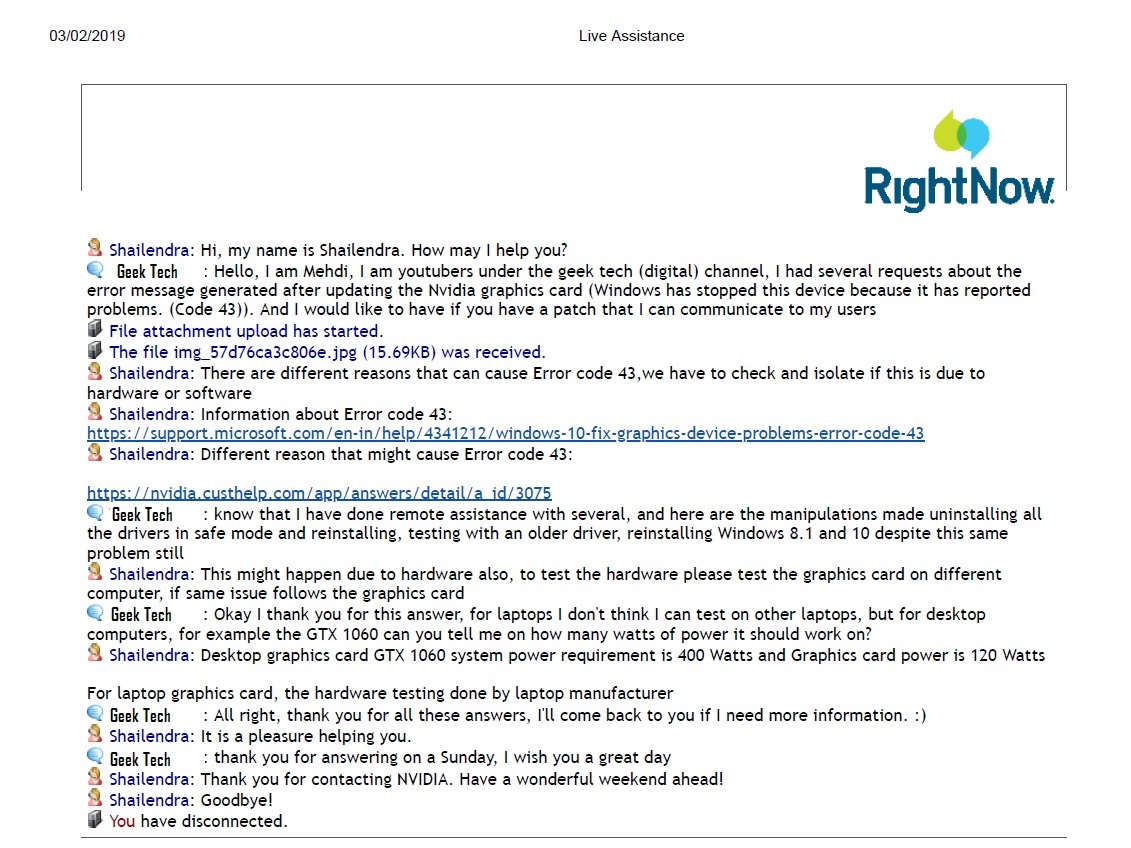
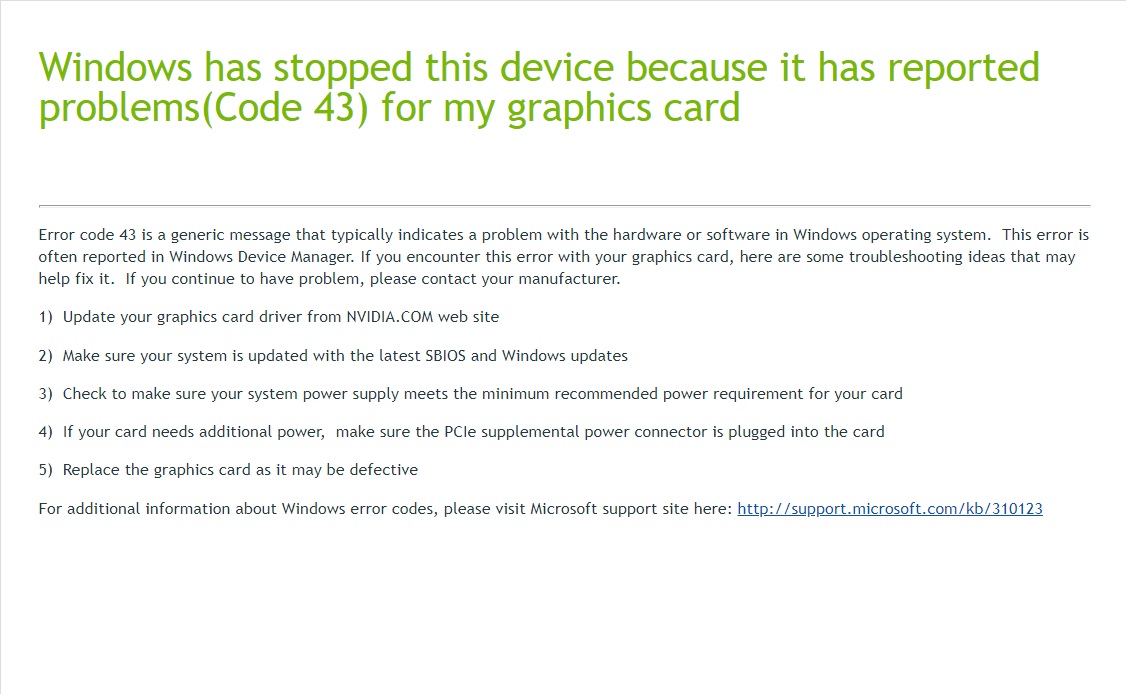
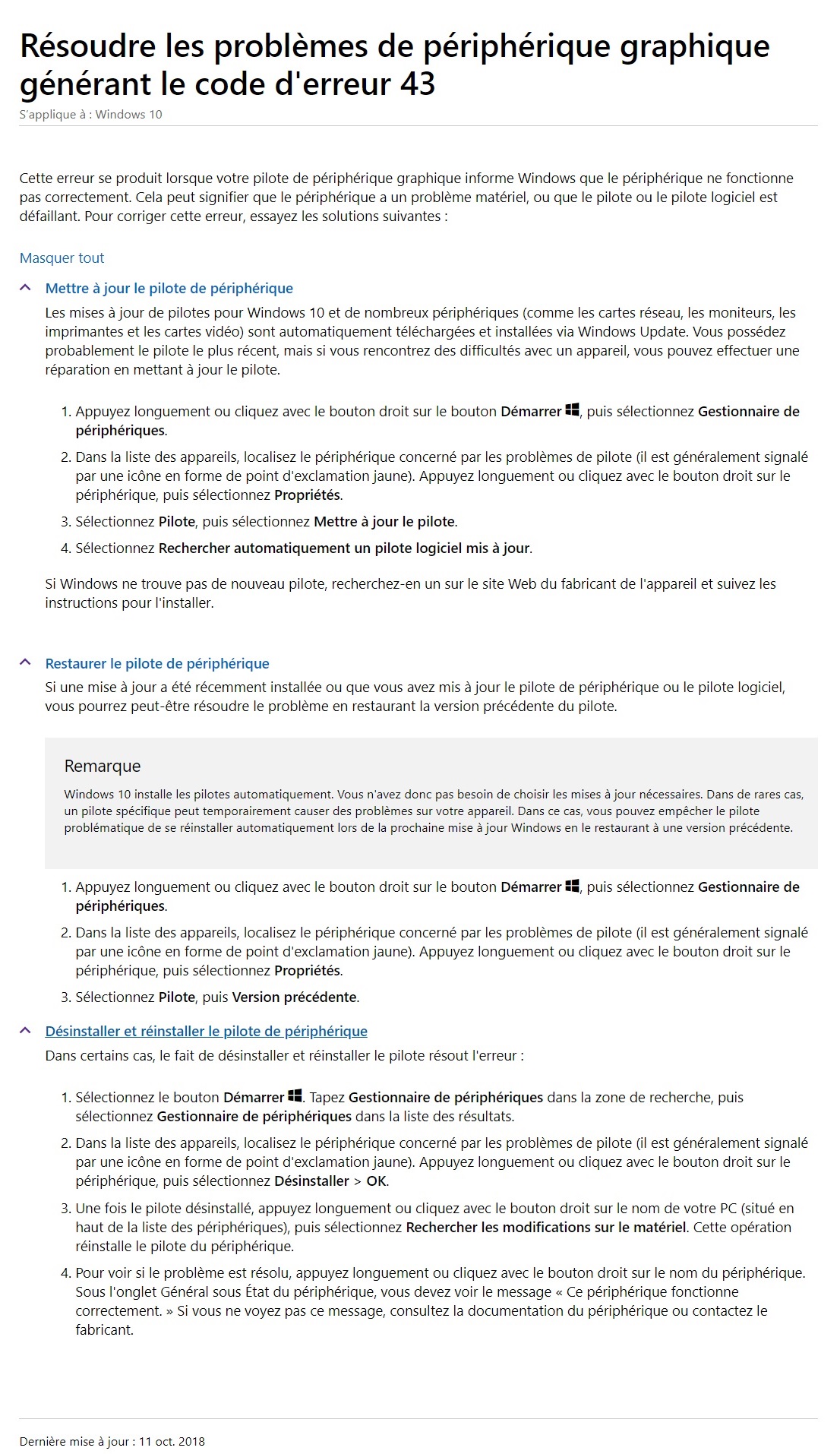
- S’il vous plaît laissez-moi savoir si vous avez corrigé le Code Erreur 43 en utilisant une méthode que je n’ai pas ci-dessus. J’aimerais que cette page soit aussi précise que possible.